Clonarte a ti mismo en un video hará que aparezcas simultáneamente en el video en el mismo marco, parece que estás hablando contigo mismo al mismo tiempo , que es muy divertido y creativo para cautivar a tu audiencia y contar tu historia. Hay muchas formas de clonarte a ti mismo en un video con algún software de edición de video profesional, y muchas, si no más, razones para hacerlo.
Para aquellos de ustedes que trabajan con un presupuesto bajo, puede ser rentable trabajar utilizando la edición de imagen en imagen o la composición de clave de croma, especialmente cuando usan Filmora. En este artículo, te mostraré cómo clonarte en un video con Filmora con 3 métodos. Y siguiendo estos sencillos pasos podrás hacerlo correctamente y tener efectos de video similares a los de las películas de Hollywood.
- Método 1:Clónate a ti mismo en un video usando ajustes preestablecidos de pantalla dividida
- Método 2:Clónate a ti mismo en un video usando la función Picture-in-Picture
- Método 3:Clónate a ti mismo mediante la composición Chroma Key (pantalla verde)
3 formas creativas de clonarte a ti mismo en un video con Wondershare Filmora
Hay algunas formas de clonarte usando el editor de video Wondershare Filmora. Sin embargo, en los que nos centraremos son 3 de los métodos más fáciles y populares:efecto de pantalla dividida, edición de imagen en imagen (PIP) y composición Chroma Key (o pantalla verde).
Método 1:clonarte a ti mismo en un video con efectos de pantalla dividida en Filmora
El editor de video Filmora presenta 30 diseños de pantalla dividida preprogramados que te permite poner hasta 6 videos al mismo tiempo , lo que significa que puedes duplicar 6 TÚ diferentes en el video. Mire el video tutorial a continuación y descubra cómo nuestra colega JJ se hizo aparecer en el mismo marco 4 veces.
Siga los pasos a continuación y haga su propio metraje clonado.
- Descarga e instala la versión de prueba de Filmora. Inícielo y luego cree un nuevo proyecto. De manera predeterminada, su metraje de video tendrá una relación de aspecto de 16:9, que se usa comúnmente en la industria del video.
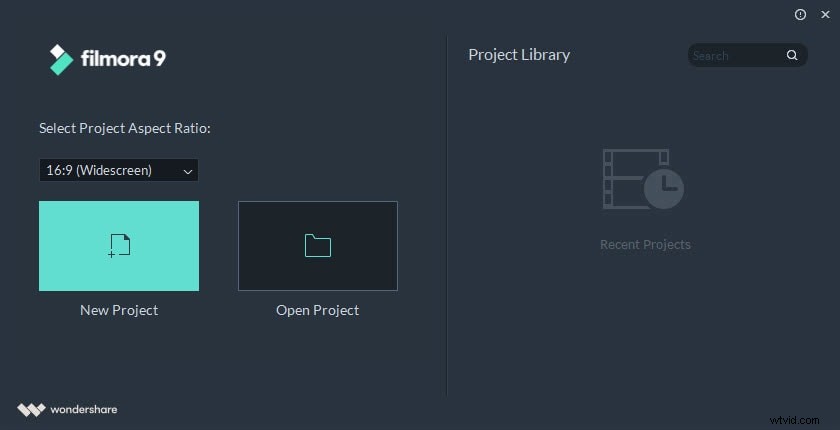
- Importe sus archivos multimedia a Project Media Library.
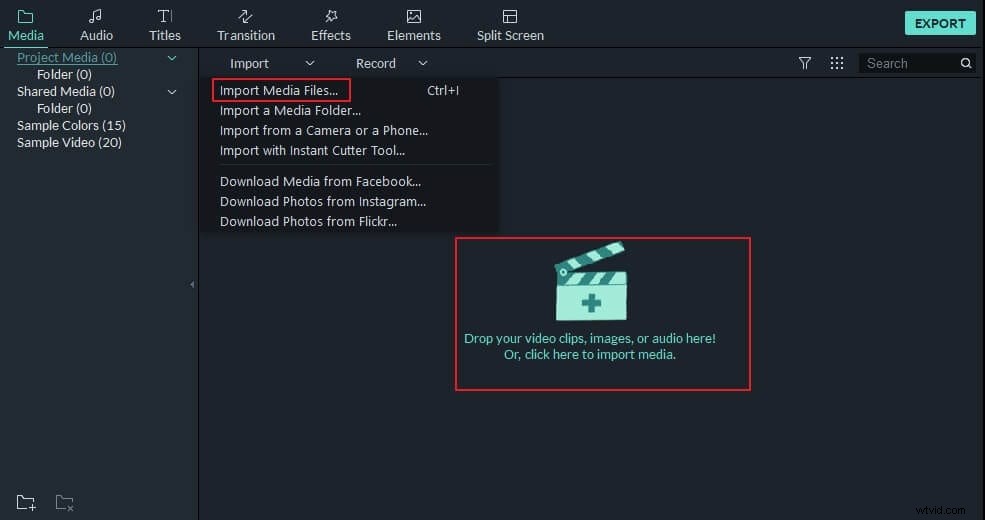
- Cambie a la pestaña Pantalla dividida y obtenga una vista previa del diseño predeterminado. Seleccione uno de los efectos de pantalla dividida y arrástrelo a la línea de tiempo.
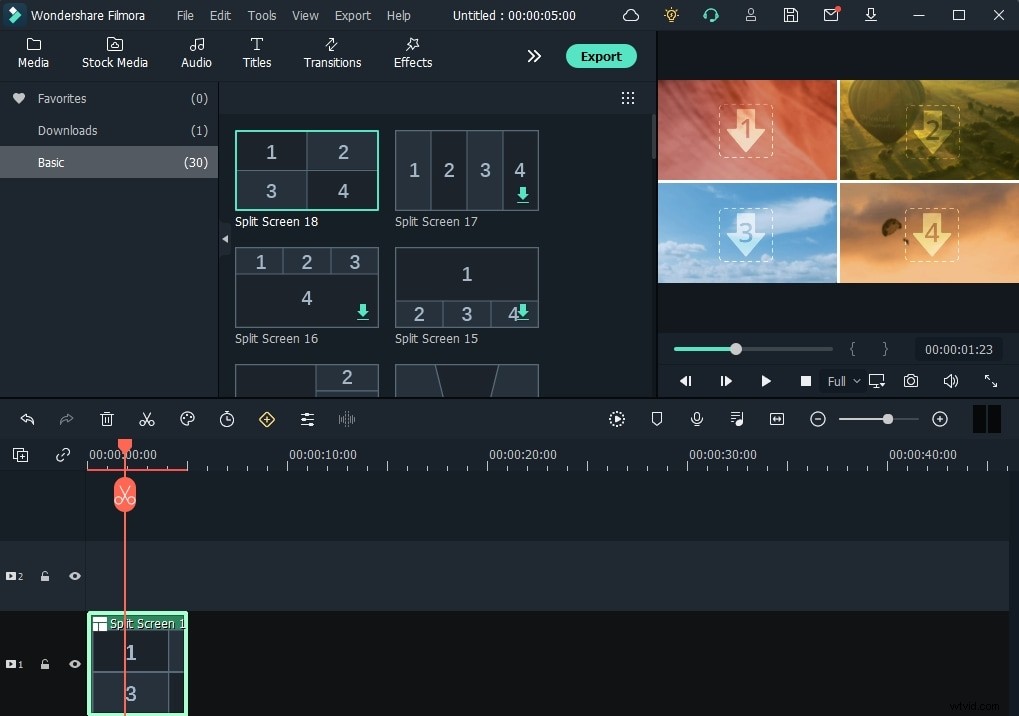
La duración predeterminada del efecto de pantalla dividida es de 5 segundos, pero puede hacer clic con el botón derecho en el preajuste de pantalla dividida en la línea de tiempo y seleccionar Duración para cambiar la configuración.
- Arrastre la secuencia de video a la ventana de vista previa de pantalla dividida.
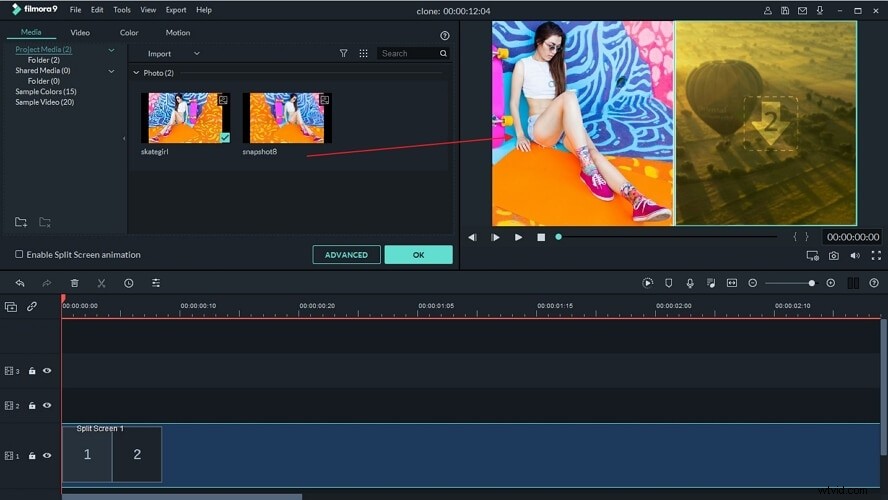
Si desea ajustar el punto de inicio de uno de los videos en la ventana de efecto de pantalla dividida, haga clic en el botón Avanzado y verá una interfaz de edición de video detallada, donde puede recortar y cortar partes no deseadas, ajustar el color del video, cambie la posición y el tamaño del video o aplique efectos de movimiento.
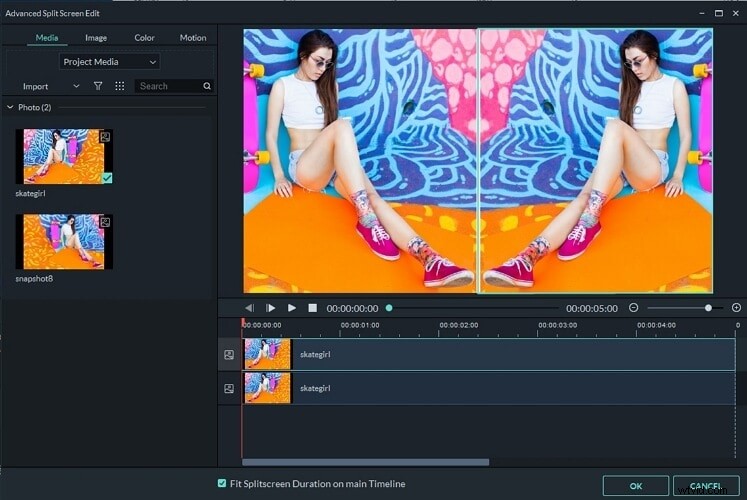
Como estamos haciendo un video con efecto de personas clonadas, es posible que deba silenciar el sonido y la voz en el video original. En este caso, simplemente haga clic en el ícono de Volumen para silenciar el sonido y luego puede grabar su propia voz en off y el archivo de audio grabado se agregará automáticamente.
En Filmora, también puedes ajustar la velocidad del audio o aplicar algún efecto de aparición y desaparición gradual o cambiar la voz para hacer que el video clonado sea más interesante.
Estos son los pasos básicos de edición de video para hacer un video estilo clon en Filmora, también puedes agregar filtros, títulos, superposiciones, transiciones o elementos animados al video.
- Para guardar su video, simplemente haga clic en el botón Exportar y seleccione guardar en una computadora local o dispositivo móvil, subirlo a YouTube y Vimeo o grabarlo en un DVD según sus necesidades.
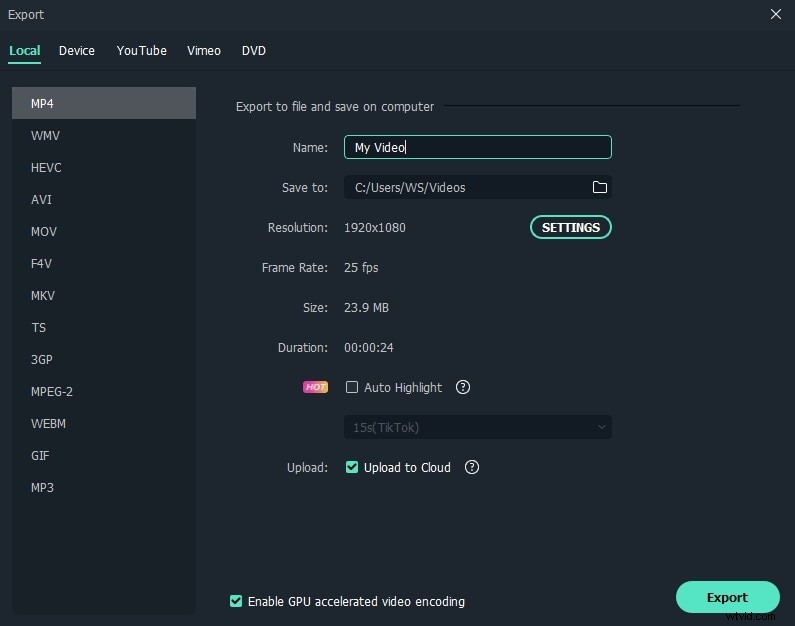
Si eres YouTuber, te recomendamos que elijas Subir video a YouTube directamente para mejorar tu eficiencia. Por cierto, Filmora guardará una copia del video subido en tu computadora, para que puedas usarlo más tarde o subirlo a otra plataforma de redes sociales.
Método 2:clonación de personas en video con la función Picture-in-Picture
Una de las formas más sencillas de clonarte a ti mismo en un video es colocar las secuencias de video al lado de la función Máscara usando la edición de imagen en imagen, que se puede hacer fácilmente con Wondershare Filmora.
Usando Filmora, su DSLR, apuntar y disparar o incluso solo la cámara de su teléfono, puede hacer un video que contenga gemelos o incluso trillizos de usted mismo en minutos y hacer que se vea limpio, nítido y profesional sin todas las molestias que uno podría pensar. ven con un video así.
Antes de comenzar, puedes consultar el video tutorial a continuación para aprender a clonarte usando el efecto PIP con Filmora:
Paso 1. Graba tu metraje
Cuando esté filmando su metraje, asegúrese de tener un fondo estacionario contra el cual disparar, y asegúrese de que su cámara permanezca en el mismo lugar cuando capture todos sus videoclips.
Luego, grabe las actuaciones de su actor asegurándose de guardar cada "gemelo" en su propio clip, también desea grabar una toma estacionaria de su escena sin ningún actor.
Paso 2. Importa los clips y edítalos con Wondershare Filmora
Ahora quieres importar todo este metraje en bruto a Filmora y comenzar a editar tu obra maestra.
1) Comience con el metraje de su actor en la posición inicial arrastrándolo a la pista de video y cortando cualquier parte no deseada del video.
2) Luego arrastre su segundo clip a otra pista. Haga clic en Efectos> Utilidad> Máscara de forma . Arrástrelo a la línea de tiempo. Clip de máscara de doble clic en la línea de tiempo. Aquí puede ajustar el ancho y la altura. También puede cambiar la forma de la máscara arrastrando el punto amarillo en la ventana de vista previa. El efecto Máscara que aplicamos en la presentación en pantalla bloqueará el lado derecho para que el lado derecho del primer video se pueda reproducir sobre él. Ajuste el ancho, la altura, etc. del efecto de máscara para ubicar con precisión la parte que desea bloquear.
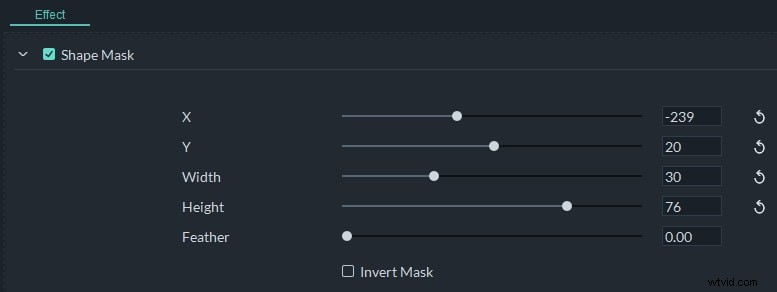
3) ¡Ahora, con un poco de edición, ha clonado con éxito a su actor y ha creado un video increíblemente creativo y divertido!
También te puede interesar:Cómo hacer un video de pantalla dividida>>
Método 3:clonarse a sí mismo en un video con composición Chroma Key (pantalla verde)
¿Qué es la composición Chroma Key? Bueno, para empezar, se conoce más comúnmente como "pantalla verde" y es una técnica de posproducción/efectos especiales que se usa para componer o superponer imágenes o secuencias de video usando sus tonos (rango de croma).
Verá que esta técnica se usa a menudo para eliminar o cambiar el fondo del sujeto en una foto o video. A menudo se usa en la industria de la transmisión de noticias, el cine e incluso los videojuegos. Este método ha estado en uso desde la década de 1930 y sigue siendo uno de los principales métodos utilizados en todo tipo de industrias.
Se sabe que es una pantalla verde, porque el color verde generalmente se usa como fondo porque los sensores y las cámaras de video digitales son los más sensibles al color verde. Esto significa que un fondo verde produce la imagen más limpia y necesita muy poca luz para iluminarlo.
Puedes consultar el video tutorial a continuación para aprender a clonarte usando la pantalla verde con Filmora:
Paso 1. Configura tu pantalla verde
Las pantallas verdes profesionales suelen estar hechas de tela o material sólido como madera o cartón pintado de verde. Sin embargo, las pantallas verdes de bricolaje son bastante fáciles y rentables de hacer si su proyecto tiene un presupuesto ajustado. Por ejemplo, puede crear una pantalla verde utilizando papel cuadriculado o cartulina fluorescente brillante o verde neón, así como cinta adhesiva del mismo color para unirlos. Asegúrate de que tu pantalla verde se extienda más allá de la pared y en el piso para que los actores puedan pararse sobre ella mientras filman.
Paso 2. Graba tu metraje
Ahora que ha configurado su pantalla verde, puede comenzar a filmar. Idealmente, en video de calidad HD, sin embargo, cualquier cámara que pueda grabar en formatos .MP4 y .MOV funcionará, incluido su teléfono celular. Hay algunos de los mejores editores de composición de video de pantalla verde que puede usar en Windows y Mac. Puede usar software de clave de croma como Movie Maker o Final Cut, pero recomendamos Wondershare Filmora porque admite prácticamente todos los formatos de video, es fácil de usar y combina perfectamente su video con su nuevo fondo.
Conozca la información detallada de Cómo grabar un video de pantalla verde>>
Paso 3. Clónate a ti mismo con Wondershare Filmora
Con Filmora, ahora puedes importar el metraje de pantalla verde que tomaste e insertar el clip de fondo que quieras.
1) Abre Filmora para importar tu metraje a la biblioteca de medios.
2) Desde allí, puede arrastrar su metraje a la línea de tiempo donde ahora puede hacer que los elementos verdes de su metraje sean transparentes y prepararlo para el nuevo y emocionante fondo, todo desde la interfaz fácil de usar de Wondershare Filmora.
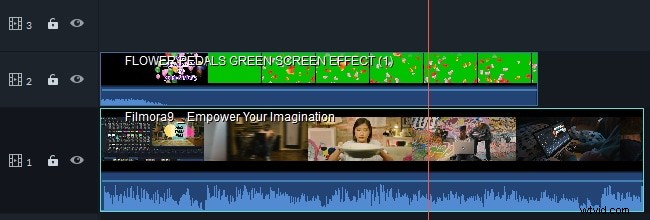
3) Haga doble clic en el clip de pantalla verde en la línea de tiempo. Elige Clave cromática en el panel de edición de video en la esquina superior izquierda. Allí puede elegir el color que desea que sea transparente y ajustar el nivel de tolerancia para obtener el mejor resultado que desea.
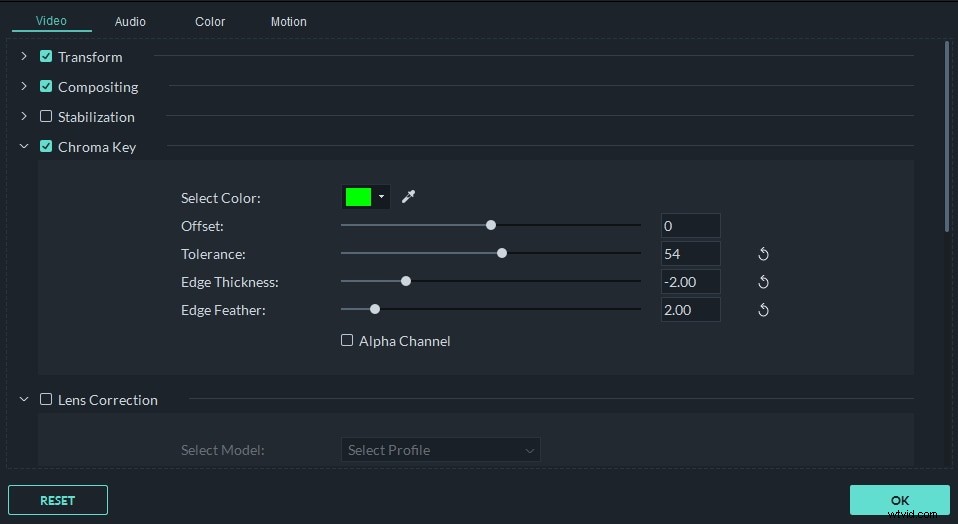
Puede ajustar con precisión el efecto de incrustación de croma ajustando el modo de fusión y la configuración de opacidad en la pestaña Composición. Después de obtener una vista previa de los efectos de clonación, haga clic en EXPORTAR para guardar su video o subirlo a YouTube directamente.
Bonificación
Espero que la información anterior te ayude a hacer un video creativo con Filmora clonándote a ti mismo en el video, ya sea que estés usando una herramienta de máscara de video o usando la función Chroma key/pantalla verde. Deje un comentario a continuación y háganos saber si tiene alguna pregunta.
Wondershare Filmora no solo ofrece múltiples formas increíbles de clonarte a ti mismo, sino que también ofrece otras características fantásticas, como efectos enriquecidos como Mosaico, Tilt-Shift, Face Off, por nombrar algunos. Todas estas características se pueden agregar a sus videos para hacerlos más interesantes y enriquecedores. Mira el video a continuación para saber más sobre Filmora.
